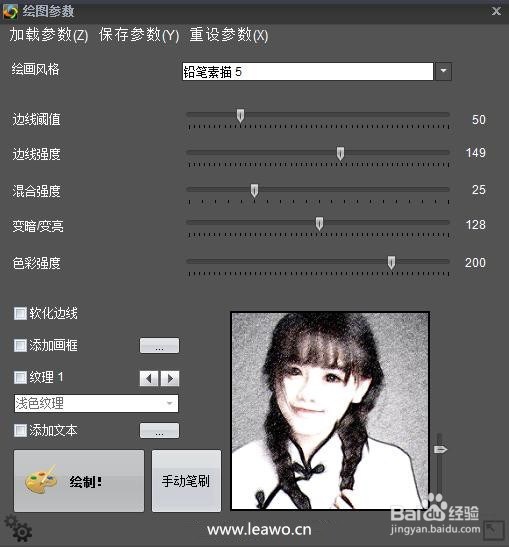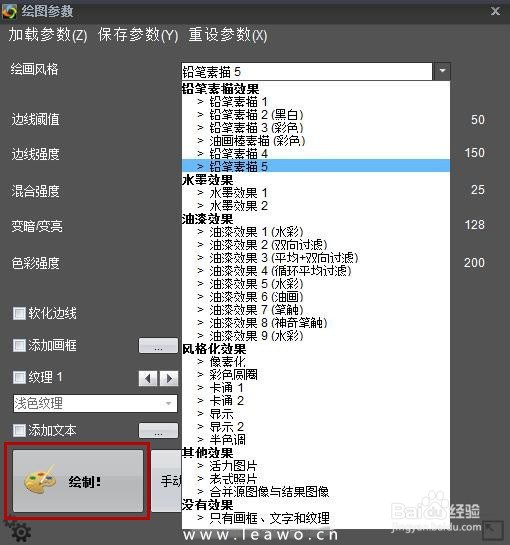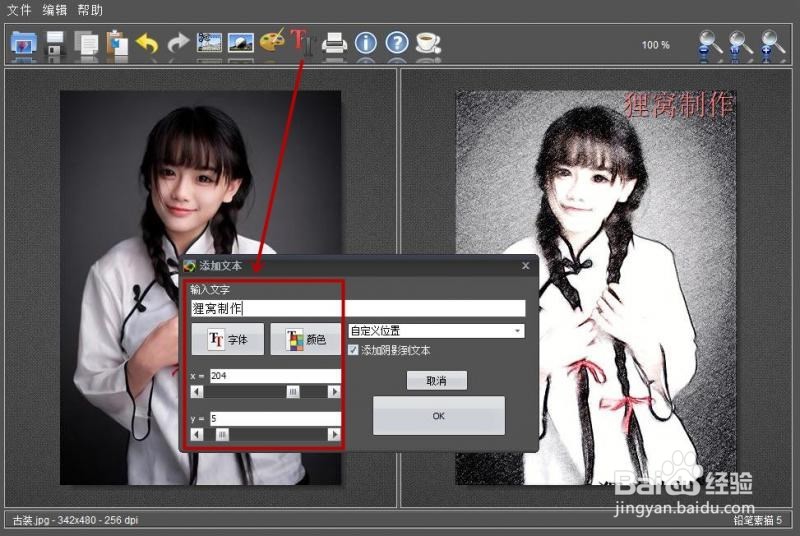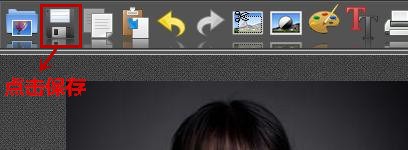图片制作素描
1、照片编辑处理中的一小部分功能制作出的效果图。
2、在工具的左上角的第一个按钮点击它,将需要编辑的图片导入进来。
3、将图片添加进来,工具就会主动弹出效果参数设置版面,如果把这参数设置版面给关闭了,再次进入的话,点击上方的调色料板图案的[绘图参数]按钮就可以再次进来了。
4、参数设置中选择了铅笔素描5,点击[绘画风格],就能够看到提供众多绘画风坼黉赞楞格,包括铅笔素描效果、水墨效果、效果油漆、风格化效果等等可改变图片的效果。编辑调整好满意后就点击左下角的绘制!
5、还能照片添加文字,点击上方的T字,弹出[添加文本],在文本框中输入文字,然后可以在下面那些随意设置字体参数以及颜色,文字可随意拖动至想要放的地方,设定后点击OK 完成即可。
6、觉得效果满意了,就点击上方的第二个图标即保存按钮,在弹出来的保存窗口中选择输出目录及输出格式。支持输出jpg/png/bmp等三种常见的图片格式。
声明:本网站引用、摘录或转载内容仅供网站访问者交流或参考,不代表本站立场,如存在版权或非法内容,请联系站长删除,联系邮箱:site.kefu@qq.com。